This post is also available in: English
Se sua empresa tem inúmeras agentes de help desk, vamos dizer, mais do que 10 na equipe. Convém você fazer o gerenciamento de assinaturas de e-mail usando o recurso de automação.
Além disso, terá funcionalidades que irão evitar tarefas manuais e repetitivas como:
- Atualização em massa;
- Campos de espaços reservados;
- Criação automática de assinaturas de e-mail.
Neste tutorial passo a passo, vamos exibir como gerenciar assinaturas de e-mail usando uma automação. Ou assista ao vídeo tutorial aqui.
Importe a partir da integração com Freshdesk
Para as etapas a seguir, vamos considerar que você já tenha a integração ativa em sua conta. Caso ainda não tenha ativado, veja esse tutorial para fazê-lo.
Em seguida, visite o menu Automações e crie um novo grupo que vai representar a assinatura de e-mail padrão para os agentes.
Veja um exemplo da área de importação:
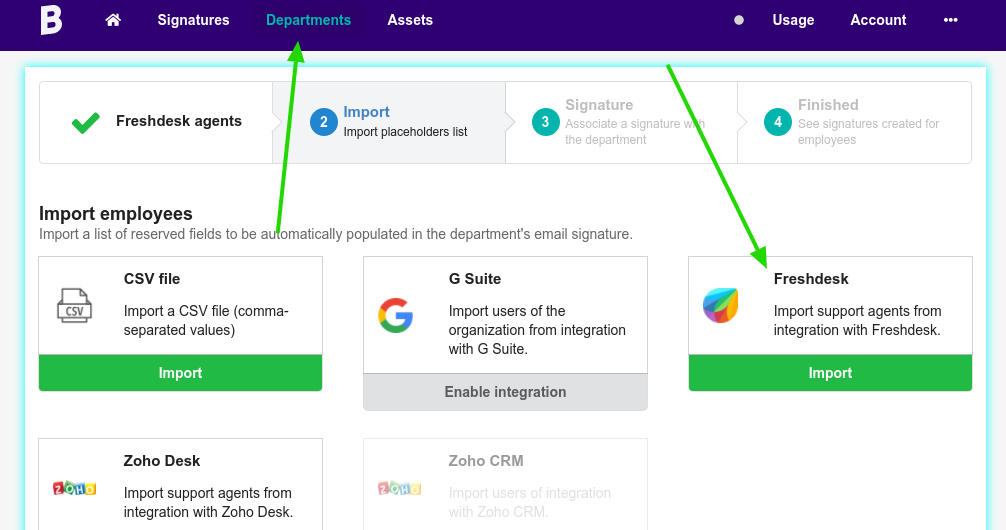
Na etapa seguinte, selecione o tipo de agente que deseja importar:
- Fulltime
- Ocasional
Em nosso exemplo, vamos selecionar o Fulltime e importar todos.
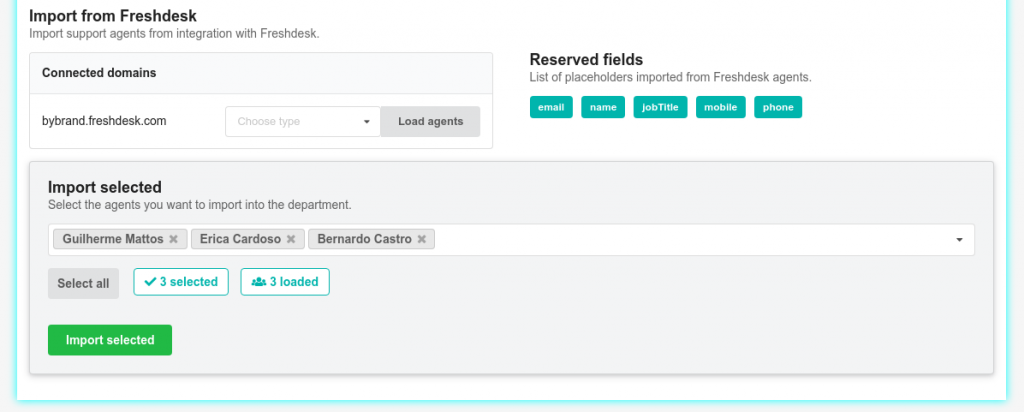
Em seguida, você será direcionado para a segunda etapa que é a de Associar uma assinatura.
Definindo uma assinatura para os agentes
Na segunda etapa, deve definir uma assinatura de e-mail padrão para os agentes de help desk. Observe que a assinatura deve ter os espaços reservados da integração Freshdesk, sendo:
- name
- jobTitle
- mobile
- phone
Para facilitar o nosso exemplo, vamos escolher uma assinatura de e-mail pré-criada. No entanto, note que pode criar uma própria com o nosso editor.
Aqui temos um exemplo:
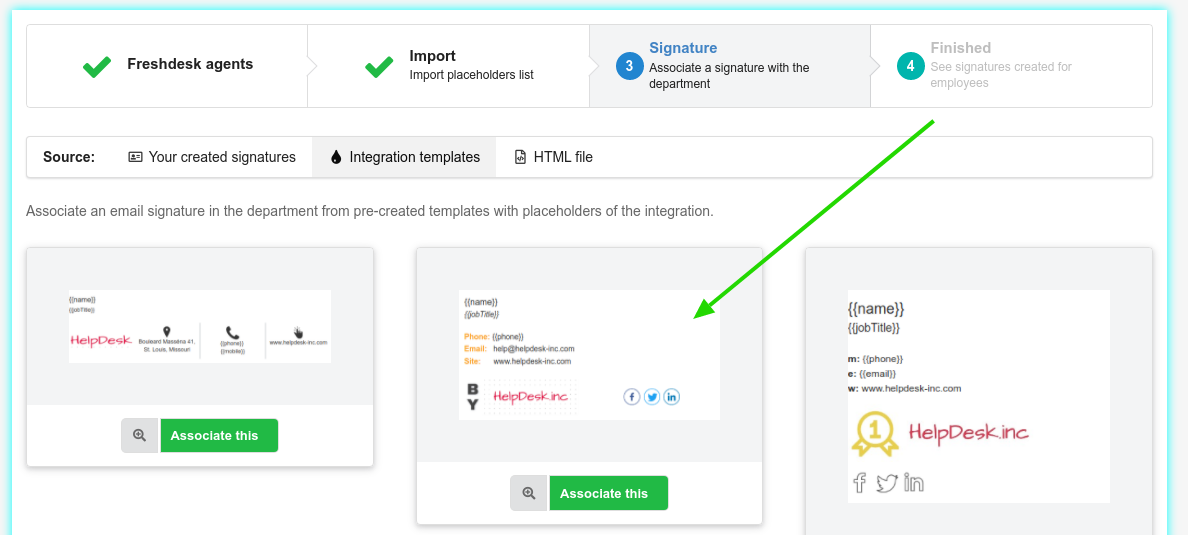
Após selecionar a assinatura a criação estará completa. Todos os agentes terão uma assinatura de e-mail padrão.
Atualizando a assinatura de e-mail na conta do agente
Agora vem a melhor parte.
Você pode usar o recurso de Atualização em massa, para atualizar as assinaturas automaticamente diretamente no Freshdesk.
Aqui temos um exemplo de onde fica localizado o botão.
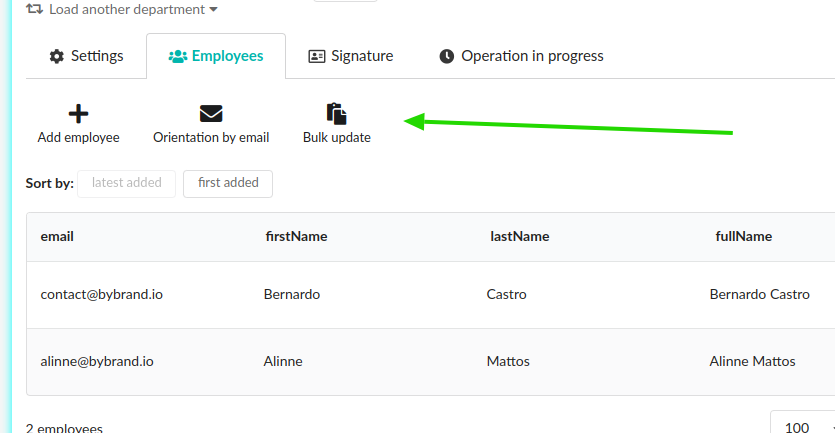
Para atualizar individualmente, em apenas 1 agente, clique no botão Colar no e-mail.
Vídeo tutorial
Como prometido, aqui temos um vídeo completo com as etapas acima.
Qualquer dúvida, por favor use o formulário ao lado para entrar em contato.
